

Esta lección está hecha con PSPX9.
Pero se puede hacer con otras versiones.
© por SvC-Design

Materialen Download :
Here
*******************************************************************
Materiales
1250182398_nikita_masque.jpg
Alphakanalkniri.pspimage
crealinemask52.jpg
Deko1.png
Flashk.png
Herzen.png
Herzen2.png
Kniri1.f1s
Text.png
******************************************************************
Filtro:
Filtro – Richard Rosenman – Halftone
Filtro – Alien Skin – Eye Candy 5 – Impact – Glass
Filtro – MuRa’s Meister – Copies
Filtro – MuRa’s Seamless – Emboss at alpha
Filtro – Graphics Plus – Cross Shadow
Filtro – AAA Frames – Foto frame
******************************************************************
Paleta de colores:

******************************************************************
Metodo de trabajo
Cuando se usan otros tubos y colores, el modo de fusión y / o la opacidad de la capa pueden diferir
******************************************************************
Preparaciones generales:
¡¡Primero instala tus filtros antes de que se abra tu PSP !!
Máscaras: guarda en tu carpeta de máscaras en PSP, a menos que se indique lo contrario
Textura y patrón: guarda en tu folleto de texturas en PSP
Selecciones: guarda en tu carpeta de Selecciones en PSP
Abre tus tubos en PSP
******************************************************************
Vamos a empezar - ¡Que te diviertas!
Recuerda guardar tu trabajo regularmente
******************************************************************
Primer plano: Color 1
Fondo: Color 2
Gradiente de primer plano: Rectangular
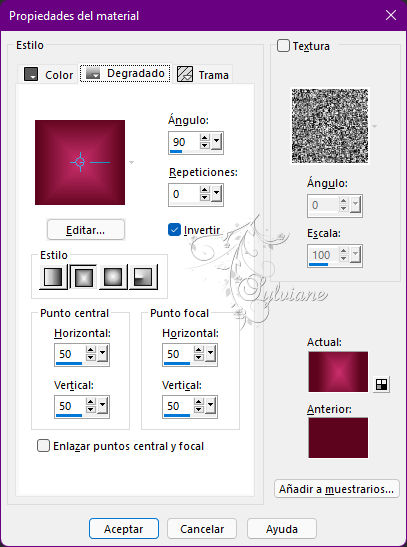
2
Abrir Alphakanalkniri.pspimage
Ventana - Duplicar
Minimizar el original: trabajamos en la copia
Rellenar con degradado
Selecciones – seleccionar todo
3.
Activar Flashk.png
colorea con tu propio color
Editar - copiar
Editar - pegar en la selección
Seleccciones – anular seleccion
Efectos - Efectos geométricos - Sesgar
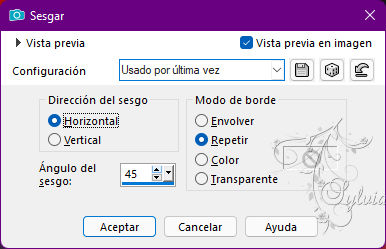
4.
Capas - duplicar
Efectos - Efectos geométricos - Circulo- Transparente
Haga clic con varita mágica en el área transparente
5.
Activar cuadrícula 1
Filtro – Richard Rosenman – Halftone- ESTÁNDAR
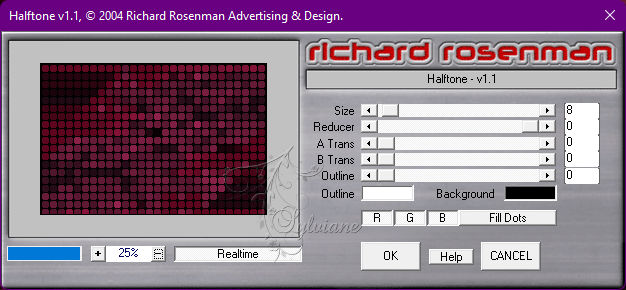
Seleccciones – anular seleccion
6.
Activar la capa superior
Efectos - Efectos 3D - Sombra paralela:
0/ 0 / 80 / 40 - Color # 000000
7.
Activar Deko1.png
Editar - Copiar
Editar – pegar como nueva capa
(color si es necesario)
Modo de mezcla : luminancia (heredado)
8.
Efectos – efectos de la imagen – mosiaco integrado

Capas – fusionar – fusionar visibles
Editar - Copiar
9.
Seleccións - Cargar / Guardar selección - Cargar seleccion de canal alfa....- Auswahl # 1
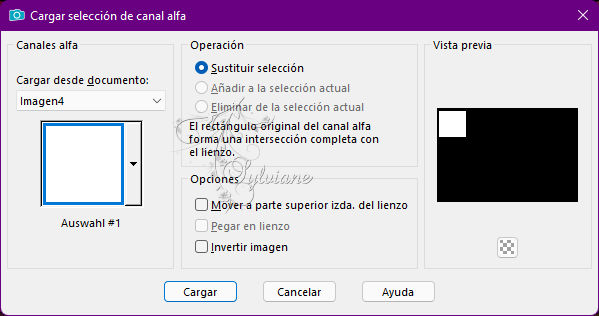
Selecciones - Convertir selección en capa
Editar – pegar – pegar en la seleccion
Selecciones – modificar – seleccionar bordes de seleccion
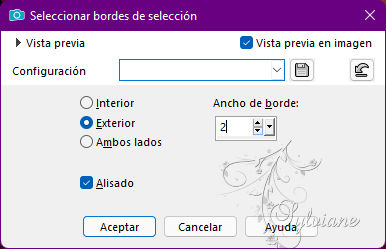
Rellenar con color de fondo
Seleccciones – anular seleccion
10.
Imagen - Cambiar tamaño: 80%, todas las capas NO marcadas
Filtro – Alien Skin – Eye Candy 5 – Impact – Glass
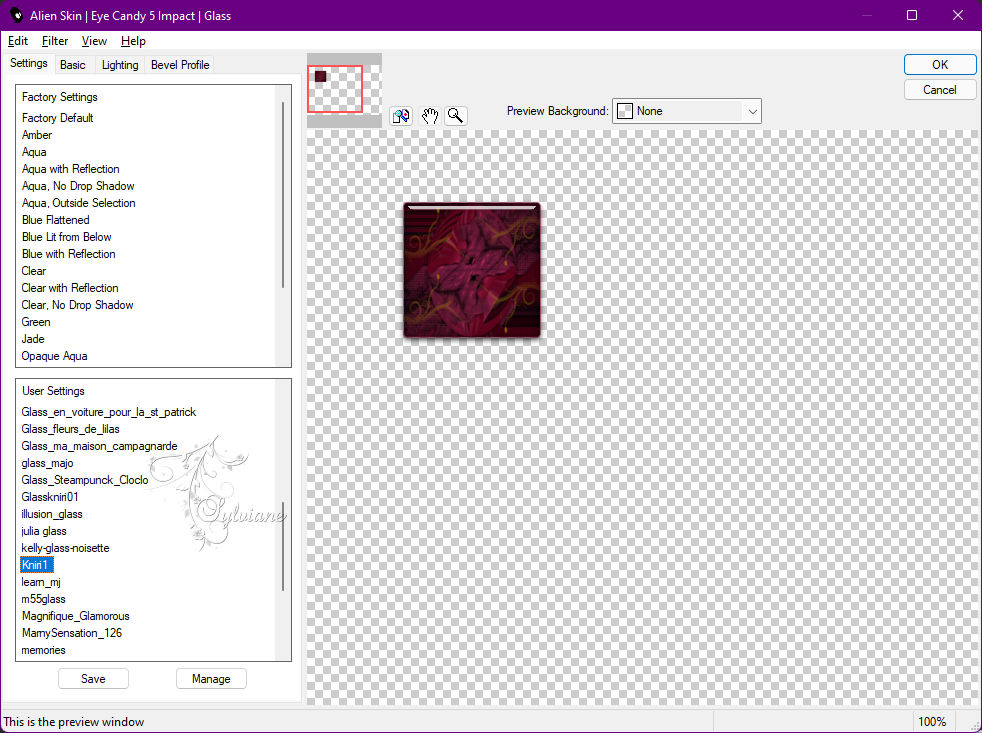
11.
Filtro – MuRa’s Meister – Copies
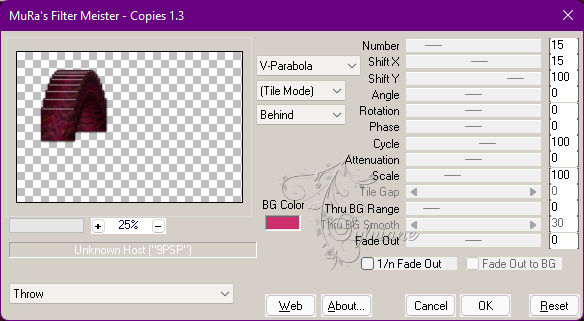
Capas - Duplicar
Imagen – espejo – espejo vertical
Capas – fusionar – fusionar hacia abajo
Seleccións - Cargar / Guardar selección - Cargar seleccion de canal alfa...- Auswahl # 2
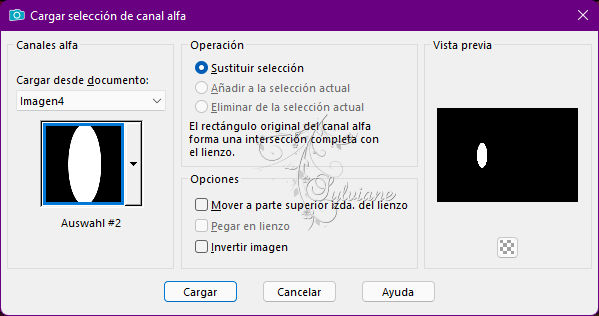
Editar - borrar
Seleccciones – anular seleccion
12
Establecer fondo en Color 3
Activar capa inferior (fusionada)
Capas – nueva capa de trama
Rellenar con fondo
Establecer la opacidad de la capa en 50
Capas – nueva capa de mascara – a partir du una imagen - 1250182398_nikita_masque.jpg
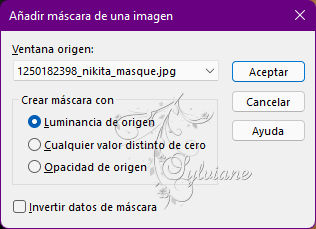
Capas – fusionar – fusionar gruppo
Capas - Duplicar
Capas – fusionar – fusionar hacia abajo
Efectos - Efectos 3D - Sombra paralela:
0 /0/ 80/ 40 - Color # 000000
Filtro – MuRa’s Seamless – Emboss at alpha – estander
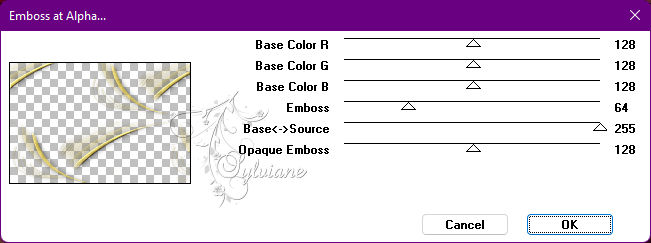
Capas - Duplicar
Imagen - Espejo – espejo horizontal
Modo de mezcla: disolver
Capas - fusionar - fusionar hacia abajo
Establecer la opacidad de la capa en 50
13.
Establecer el fondo de nuevo al color 2
Activar capa inferior (fusionada)
Capas – nueva capa de trama
Rellenar con fondo
Establezca la opacidad de la capa en 80 (tomé 40)
Capas – nueva capa de mascara – a partir du una imagen - crealinemask52.jpg
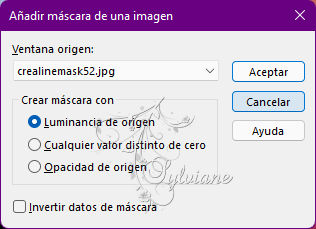
Capas – fusionar – fusionar gruppo
Filtro – MuRa’s Seamless – Emboss at alpha – estander
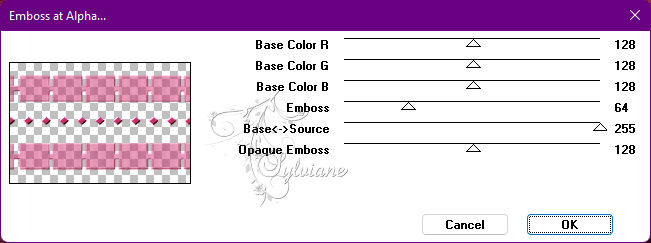
Efectos - Efectos 3D - Sombra paralela:
0/0 /80/40 - Color # 000000
ajustar - nitidez – enfocar mas
Seleccións - Cargar / Guardar selección - Cargar seleccion de canal alfa...- Auswahl # 2
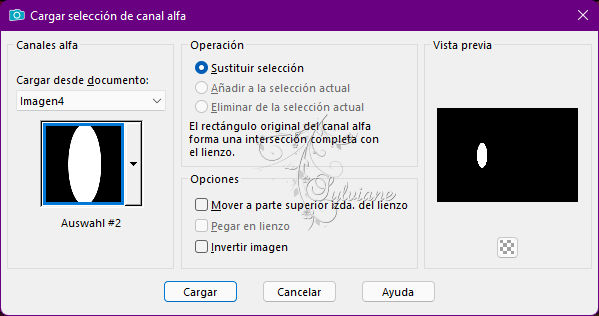
Editar - borrar
Seleccciones – anular seleccion
14.
Activar Herzen.png
Editar - Copiar
Editar - pegar como nueva capa
Capas – organizar – traer la frente
colócalo como en el ejemp
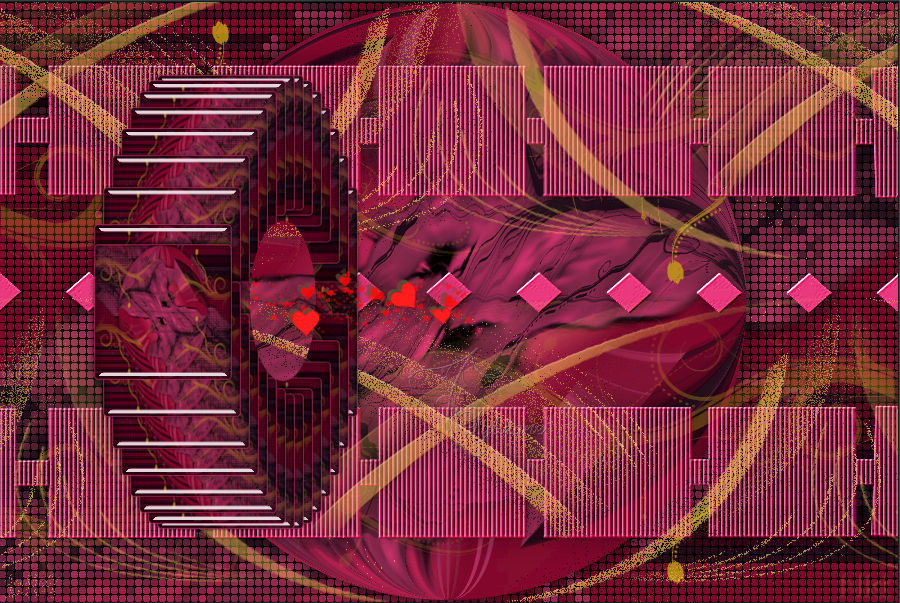
Ajustar – nitidez – enfocar
15.
Abrir tu tubo principal
Editar - Copiar
Editar - Pegar como nueva capa
Mover a la derecha: echa un vistazo al ejemplo
Si usa dos tubos, combine las capas hacia abajo (Raster 2)
Ajustar – nitidez – enfocar
Capas - Duplicar
Activa la capa justo debajo de ella.
Ajustar - Desenfocar - Gaussiano: 25
Modo de mezcla: multiplicar
16.
Imagen – anadir borders - 2 pix - color 3
Imagen – anadir borders - 2 pix - color 1
Imagen – anadir borders - 2 pix - color 3
Imagen – anadir borders - 5 pix - color 1
Selecciones – seleccionar todo
Imagen – anadir borders - 50 pix - color 2
Seleccionar - invertir
Efectos – efectos de reflexion – Trama
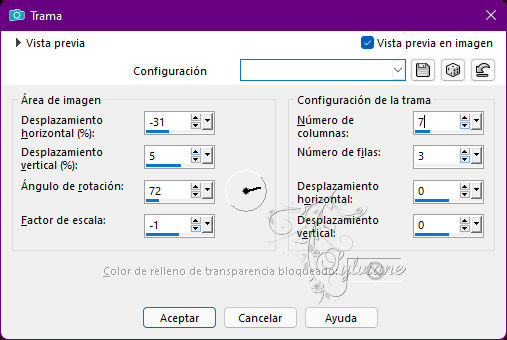
Ajustar - Desenfocar - Gaussiano: 25
Ajustar – nitidez – enfocar
17.
Filtro – Graphics Plus – Cross Shadow –- estander
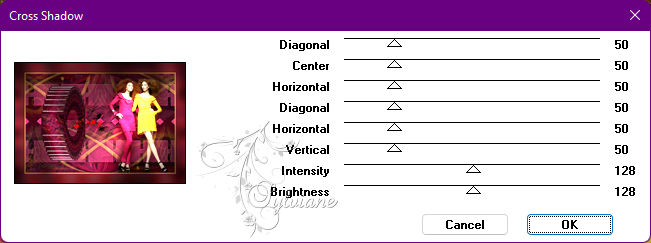
Filtro – Richard Rosenman – Halftone: valor máximo en 10
Filtro – AAA Frames – Foto frame
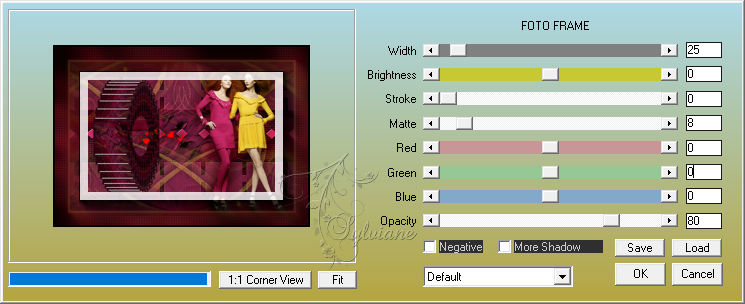
18.
Effecten – AAA Frames – Foto frame
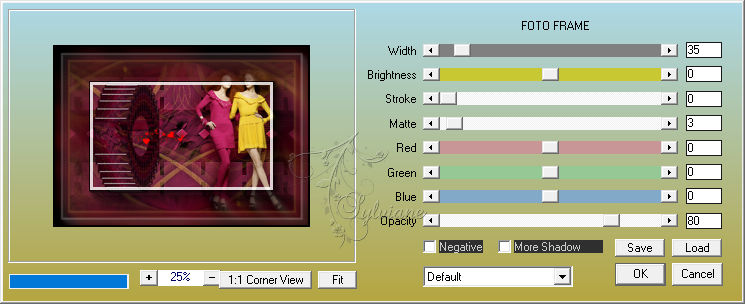
Efectos - Efectos 3D - Sombra paralela:
0/ 0/ 80/ 40 - Color 3
Seleccciones – anular seleccion
Abrir Herzen2.png
Editar - Copiar
Editar - Pegar como nueva capa
Se ve bien
19.
Imagen – anadir borders - 2 pix - color 3
Imagen – anadir borders - 2 pix - color 1
Imagen – anadir borders - 2 pix - color 3
Imagen – anadir borders - 5 pix - color 1
20.
Abrir Text.png
Editar - Copiar
Editar - Pegar como nueva capa
Coloque como en el ejemplo
21.
Capas: fusiona todas las capas
Imagen - Cambiar tamaño: 900 pix
Ajustar – Nitidez – mascara de desenfoque: 2 - 30 - 2 - sin marcar
Guardar como .jpg
Back
Copyright Translation © 2021 by SvC-Design